A Mac gép Képernyőfotó segédprogramja
Fedezze fel e Képernyőfotó menüt, itt megtalál minden vezérlőt, melyekre szüksége lehet a képernyőfotók és képernyőfelvételek elkészítéséhez. A képernyőfelvétel készítése közben a hangját is rögzítheti. Az optimalizált munkafolyamat lehetővé teszi, hogy fotókat és videókat készítsen képernyőjéről, majd egyszerűen megoszthassa, szerkeszthesse és elmenthesse azokat.
A képernyőkép vezérlőinek elérése. Nyomja meg a Command-Shift-5 billentyűkombinációt. Készíthet felvételt az egész képernyőről, a kiválasztott ablakról vagy az ablak egy részéről. Videóra is felveheti a teljes képernyőt vagy a képernyő kijelölt részét.
Az alul lévő ikonok segítségével felvételt készíthet a kiválasztott részről ![]() , az egész képernyőről
, az egész képernyőről ![]() , és további lehetőségek is elérhetők. A Beállítások gombra módosíthatja a mentési helyet, időzítőt állíthat be a felvételhez, illetve megadhatja a mikrofon és a hang beállításait, vagy megjelenítheti a mutatót. A képernyőkép készítéséhez kattintson a Felvétel gombra.
, és további lehetőségek is elérhetők. A Beállítások gombra módosíthatja a mentési helyet, időzítőt állíthat be a felvételhez, illetve megadhatja a mikrofon és a hang beállításait, vagy megjelenítheti a mutatót. A képernyőkép készítéséhez kattintson a Felvétel gombra.
A képernyőkép vagy a videó elkészítése után bélyegkép jelenik meg a képernyő sarkában. Húzza a bélyegképet dokumentumba vagy mappába, a gyors mentéshez legyintsen jobbra, vagy kattintson rá a szerkesztéshez és megosztáshoz.
Megjegyzés: A Képernyőkép segédprogramot megnyithatja a Launchpad Egyéb mappájából vagy a Finder Alkalmazások/segédprogramok mappájából.
A képernyőkép annotálása. A képernyőkép bélyegképére kattintva használhatja a Jelölés eszközeit, és annotációkat készíthet. A Megosztás gombra ![]() kattintva pedig elküldheti az annotált képet a munkatársainak vagy a barátainak – közvetlenül a képernyőképből.
kattintva pedig elküldheti az annotált képet a munkatársainak vagy a barátainak – közvetlenül a képernyőképből.
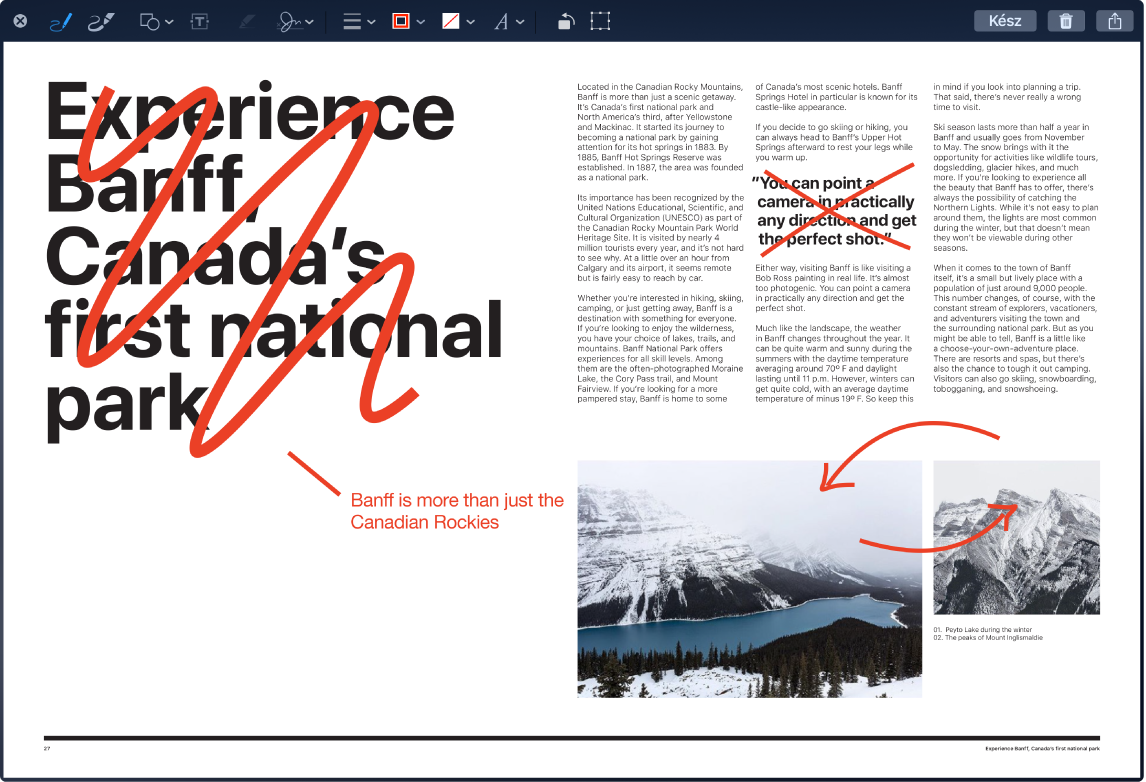
További információk. Lásd a macOS felhasználói útmutatójának Képernyőfotók és képernyőfelvételek készítése a Mac gépen című fejezetét.